כיצד להוריד תמונות מתמונות Google במחשב שולחני ובנייד
Miscellanea / / July 22, 2023
אם אתה שומר תמונות בשירותי ענן כמו Google Photos, ייתכן שתרצה להוריד את הזיכרונות היקרים שלך לאחסון המקומי שלך. בין אם אתה רוצה גישה לא מקוונת לתמונות ולסרטונים שלך או מעוניין בשכבה נוספת של גיבוי, לדעת כיצד להוריד תמונות מתמונות Google יכולה להיות שימושית.

אתה יכול להוריד תמונות בודדות וגם תמונות מרובות מתמונות Google. בנוסף, ניתן גם להוריד אלבום שלם. עם זאת, לפני שצוללים לתהליך הורדת התמונות, יש לזכור כמה דברים עיקריים. בואו נסתכל עליהם.
דברים שכדאי לדעת לפני הורדת תמונות מתמונות Google
- ודא שיש לך מספיק שטח אחסון במכשיר שלך או ביעד שבו אתה מתכנן להוריד ולאחסן תמונות.
- הורדת תמונות וסרטונים רבים במקביל דורשת חיבור אינטרנט יציב ואמין. חיבורים איטיים או לסירוגין עלולים לגרום להורדות לא שלמות או להפסקות. מומלץ להשתמש ברשת Wi-Fi או בחיבור אינטרנט מהיר ויציב כדי להבטיח תהליך הורדה חלק.
- Google Photos מספק כלים ארגוניים רבי עוצמה כמו אלבומים ותגים שיעזרו לך לנהל את התמונות והסרטונים שלך. לפני ההורדה, שקול לארגן את המדיה שלך באלבומים או אוספים ספציפיים לגישה קלה יותר ותהליך הורדה מאורגן יותר.
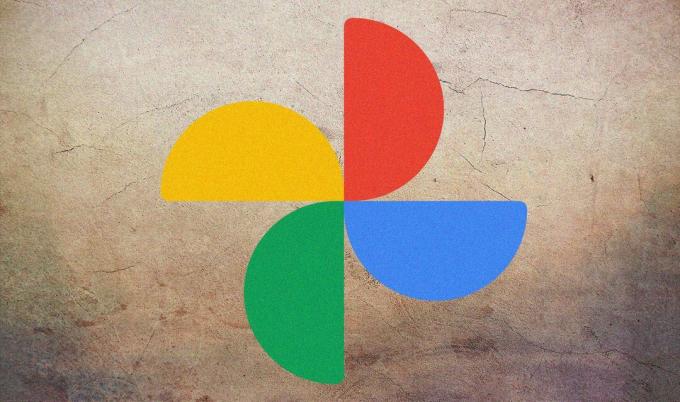
- אם, במקרה, אתה מתכנן להוריד תמונות או סרטונים ששותפו על ידי אחרים דרך תמונות Google, ודא שיש לך את ההרשאות הנדרשות. כבד את הגדרות הפרטיות וההרשאות שנקבעו על ידי הבעלים המקוריים כדי להימנע מבעיות משפטיות או אתיות.
התחשבות בגורמים האלה יכין ויצייד אותך לקבל את התמונות שלך מ-Google Photos בצורה חלקה. כעת, לאחר שאתה מבין היטב את הדברים שיש לקחת בחשבון, בוא נעבור לתהליך שלב אחר שלב של הורדת התמונות והסרטונים שלך.
כיצד להוריד תמונות מתמונות גוגל
הורדת תמונות מאפליקציית Google Photos היא פשוטה וקלה לביצוע. יתר על כן, בהתאם למכשיר שאתה מפעיל, השלבים עשויים להשתנות מעט. נתחיל עם שולחן העבודה.
בשולחן העבודה
שלב 1: עבור אל תמונות Google מדפדפן האינטרנט המועדף עליך במחשב Windows או Mac.
הערה: אם אינך מחובר כבר, תתבקש להיכנס לחשבון Google שלך.
עבור אל תמונות Google
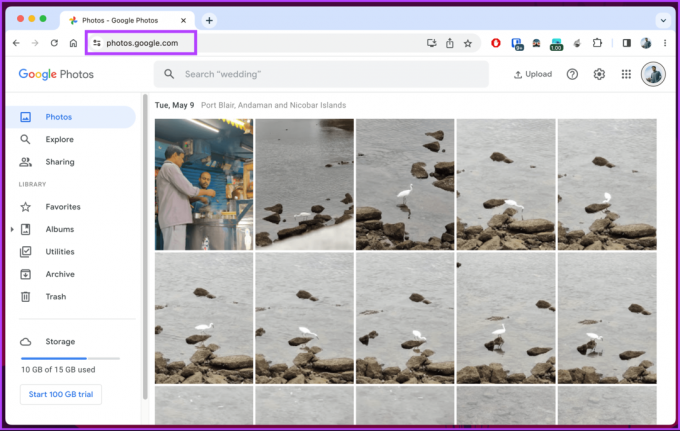
שלב 2: נווט לתמונה שברצונך להוריד ולחצו עליה.
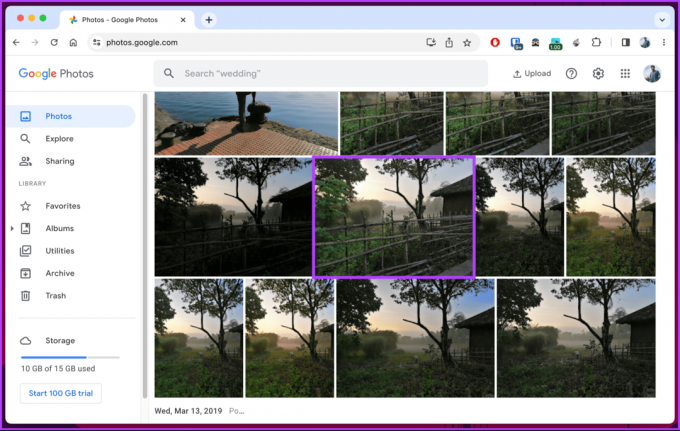
שלב 3: לאחר פתיחת התמונה במסך מלא, לחץ על סמל שלוש הנקודות בפינה השמאלית העליונה.

שלב 4: מהתפריט הנפתח, לחץ על הורד.
הערה: לחלופין, הקש על 'Shift+D' במקלדת כדי להוריד במהירות את התמונה.

זהו זה. התמונה תוריד ותישמר בתיקיית ההורדות של המחשב שלך בקרוב, מה שיאפשר לך להעביר או לשתף אותה עם מישהו במדיה החברתית.
אם אין לך גישה לשולחן העבודה שלך או שאתה רוצה להוריד במהירות תמונה לנייד כדי לשתף עם מישהו בוואטסאפ או בטלגרם, המשך לקרוא.
בנייד
שלב 1: פתח את אפליקציית Google Photos במכשיר Android או iOS שלך והקש על התמונה שברצונך לשמור באופן מקומי.

שלב 2: לאחר פתיחת התמונה, הקש על סמל שלוש הנקודות בפינה השמאלית העליונה. מהגיליון התחתון, בחר הורד.
הערה: אם התמונה כבר קיימת בגלריה של הטלפון שלך, תראה את האפשרות 'מחק מהמכשיר' במקום את אפשרות ההורדה.

בעזרת זה, הטלפון שלך ישמור את התמונה בגלריה שלו או, במקרה של אייפון, באפליקציית התמונות. אם יש לך מספר תמונות להורדה מתמונות Google, המשך לקטע הבא.
קרא גם: כיצד להעלות תמונות ל-Google Photos
כיצד להוריד תמונות מרובות מתמונות גוגל
בעוד ש-Google Photos מאפשר לך להציג ולהוריד תמונות בודדות בקלות, הורדת תמונות מרובות בבת אחת עשויה להיראות מאתגרת. עם זאת, זה לא אם אתה מקבל את התמונות האלה משולחן העבודה או מאפליקציית Google Photos ב-iOS; עקבו אחרי כדי לדעת למה.
בשולחן העבודה
שלב 1: עבור אל תמונות Google מדפדפן האינטרנט המועדף עליך במחשב Windows או Mac.
הערה: אם אינך עדיין, תתבקש להיכנס לחשבון Google שלך.
עבור אל תמונות Google
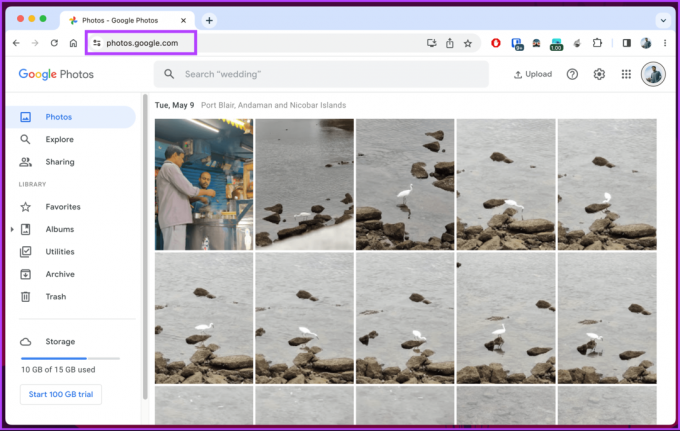
שלב 2: העבר את העכבר מעל התמונות שברצונך להוריד ולחץ על סימון הסימון בפינה השמאלית העליונה של כל תמונה.

שלב 3: לאחר הבחירה, לחץ על כל התמונות שאתה מוריד בבת אחת.
שלב 4: לחץ על סמל שלוש הנקודות בפינה השמאלית העליונה לאחר שתבחר את כל התמונות שברצונך להוריד.

שלב 5: מהתפריט הנפתח, בחר הורד.

לאחר מכן, אפליקציית Google Photos תדחוס את התמונות לקובץ בודד, והיא תוריד אוטומטית את הקובץ לתיקיה שלך. תצטרך לפתוח את הקובץ כדי לגשת לתמונות שהורדת.
הערה: אפליקציית Google Photos עשויה להימשך זמן בעת דחיסה של מספר תמונות לאחת, בהתאם לגודל ולכמות התמונות.
בנייד
אין דרך ישירה להוריד מספר תמונות מתמונות Google באנדרואיד, אבל יש לנו פתרון. עם זאת, במקרה של האייפון, השלבים די פשוטים. עקוב אחר ההוראות למטה.
שלב 1: פתח את אפליקציית Google Photos במכשיר ה-Android או iOS שלך ולחץ לחיצה ארוכה על התמונה שברצונך להוריד.
התמונה שנבחרה תתכווץ מעט, והרקע האפור יהיה גלוי סביבה.

שלב 2: הקש על כל התמונות שברצונך להוריד, ומהגיליון התחתון, בחר שתף.
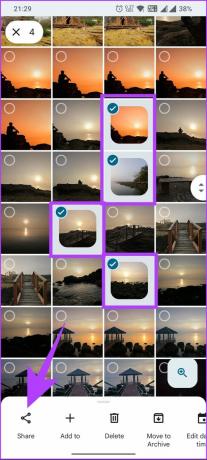
שלב 3: בקטע 'שתף לאפליקציה', הקש על שמור ובחר תיקייה שבה ברצונך לשמור את התמונות.
הערה: אם אתה ב-iPhone, בחר מספר תמונות שברצונך להוריד > הקש על שיתוף > מהגיליון התחתון, בחר 'שמור במכשיר'.

חשוב לדעת שאופציית השמירה במכשיר שלך אינה זמינה בעיקר באנדרואיד. אפשרות זו תראה רק אם התקנת אפליקציית מנהל קבצים חיצונית. אם אין לך מנהל קבצים מותקן, בדוק את ההשוואה שלנו ב- ES File Explorer Pro לעומת סייר סולידי ולקבל את האפשרות הטובה ביותר.
עם זאת, ברגע שאתה שומר במכשיר שלך, התמונות יורדות ונשמרות במיקום המועדף עליך. אם אינך רוצה להוריד מספר תמונות אך במקום זאת רוצה להוריד אלבום מחשבון Google Photos שלך, המשך לקרוא.
כיצד להוריד אלבומים מתמונות גוגל
הורדת אלבומים מ-Google Photos היא פשוטה וקלה במיוחד לביצוע. עקוב אחר ההוראות שלהלן.
שלב 1: עבור אל תמונות Google מדפדפן האינטרנט המועדף עליך במחשב Windows או Mac.
הערה: אם אינך מחובר כבר, תתבקש להיכנס לחשבון Google שלך.
עבור אל תמונות Google
שלב 2: נווט אל אפשרויות האלבומים מהחלונית השמאלית.

שלב 3: לחץ על האלבום שברצונך להוריד.

שלב 4: ברגע שאתה נוחת על האלבום, לחץ על סמל שלוש הנקודות בפינה השמאלית העליונה.
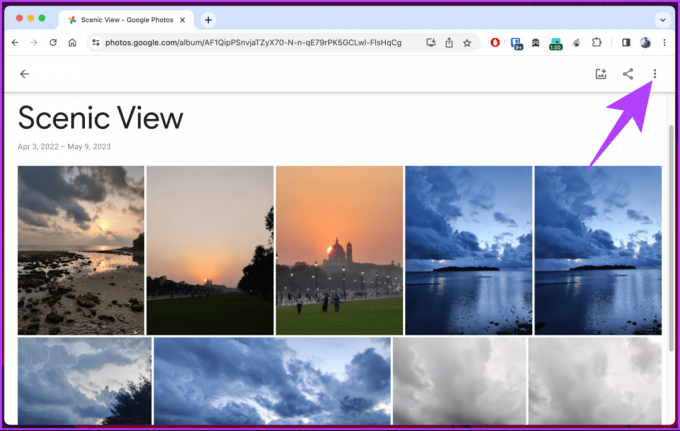
שלב 5: מהתפריט הנפתח, בחר הורד הכל.

זה בערך הכול. האלבום יידחס לתיקיה דחוסה ויורד אוטומטית לתיקיית ההורדות שלך.
אם, במקרה, אין לך גישה לשולחן העבודה שלך וברצונך להוריד את האלבום באמצעות הנייד, אין דרך ישירה, מכיוון שאין תנאי להורדת אלבום מאפליקציית Google Photos. עם זאת, יש דרך לעקיפת הבעיה, אותה נתאר בסעיף הבא.
קרא גם: כיצד להוריד תמונות וקבצים מ-Google Drive לאייפון
כיצד להוריד את כל התמונות והסרטונים מתמונות Google
ייתכן שתרצה להוריד את כל התמונות והסרטונים שלך מתמונות Google להתקן אחסון מקומי. זה למטרות גישה לא מקוונת או גיבוי. נתחיל עם השלבים.
בשולחן העבודה
שלב 1: עבור אל Google Takeout מהדפדפן המועדף עליך במחשב Windows או Mac.
הערה: אם אינך מחובר, תתבקש להיכנס לחשבון Google שלך.
עבור אל Google Takeout
תראה רשימה של שירותים שמהם תוכל להוריד נתונים למכשיר שלך.
שלב 2: לחץ על בטל בחירה בכל.
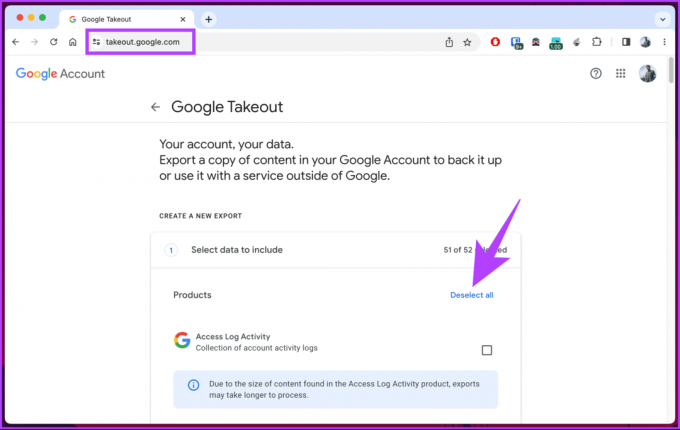
שלב 3: גלול מטה כדי למצוא את תמונות Google ולחץ על תיבת הסימון כדי לבחור בה.

שלב 4: גלול מטה לתחתית העמוד ולחץ על כפתור השלב הבא.
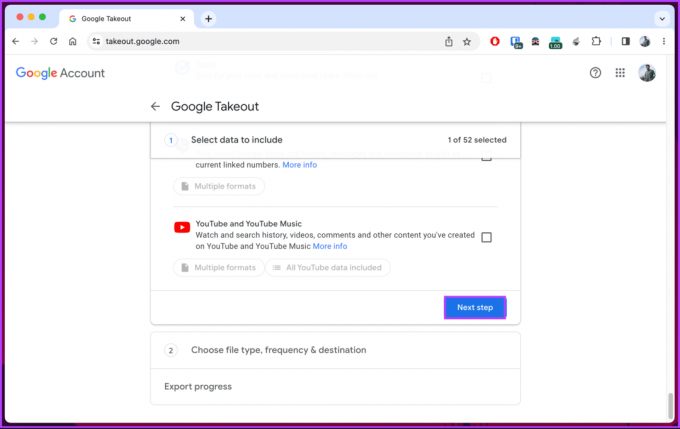
שלב 5: בעמוד הבא, בחר את שיטת המשלוח, התדירות, סוג הקובץ וגודלו ולחץ על צור ייצוא.

הנה לך. Google Takeout, מעתה, יבנה קובץ zip של כל התמונות והסרטונים שלך המאוחסנים ב-Google Photos. לאחר שהקובץ יהיה מוכן, תקבל מייל אינטימיות ממנו תוכל להוריד את הקובץ ולאחסן אותו באופן מקומי במחשב שלך.
בנייד
שלב 1: עבור אל Google Dashboard מהדפדפן המועדף עליך במכשיר ה-Android או iOS שלך. כעת, עבור אל האפשרות 'נתונים ופרטיות'.
הערה: אם אינך מחובר כבר, תתבקש להיכנס לחשבון Google שלך.
פתח את מרכז השליטה של Google
שלב 2: גלול מטה, ותחת 'נתונים מאפליקציות ושירותים שבהם אתה משתמש', הקש על 'תוכן נשמר משירותי Google'.
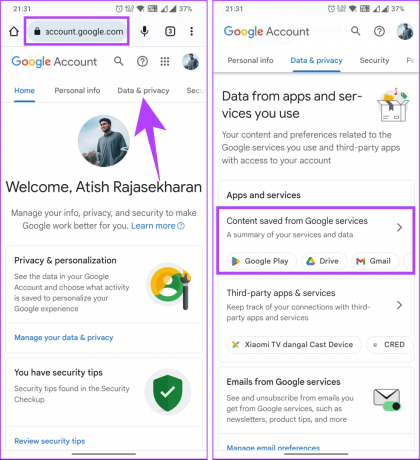
שלב 3: במסך לוח המחוונים של Google, גלול מטה תחת 'שירותי Google בשימוש לאחרונה' והקש על הורד.
שלב 4: במסך Google Takeout, גלול מטה ובחר 'כל אלבומי התמונות כלולים' תחת מוצרים.

שלב 4: בחר את האלבומים הרצויים תחת אפשרויות תוכן במסך הבא והקש על אישור.

שלב 5: הקש על השלב הבא, ובקטע הבא, בחר צור ייצוא.
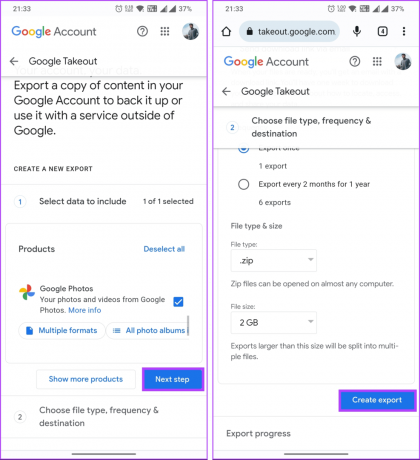
בהתאם לגודל הייצוא, התהליך יכול להימשך זמן מה, לפעמים אפילו שעות. Google תשלח הודעת דוא"ל ברגע שהאלבום יהיה מוכן, ותוכל ללחוץ על הקישור שנשלח למזהה הדוא"ל שלך כדי להוריד אותו באופן מקומי במכשיר שלך. כעת, לאחר שהורדת את התמונות והסרטונים שלך, דע כיצד להפסיק את הגיבוי האוטומטי לתמונות Google.
שאלות נפוצות על הורדת תמונות מתמונות Google
כשמדובר בהורדת תמונות מ-Google Photos, אפשרויות האיכות תלויות כיצד התמונות הועלו במקור ומאוחסנים. אם תעלה בהגדרת אפשרות האיכות המקורית, תמונות Google ישמרו על הפורמט והאיכות המקוריים. לכן, כאשר אתה מוריד אותם בחזרה למכשיר שלך, איכות התמונה תישאר זהה.
כן, אתה יכול להוריד תמונות מ-Google Photos בפורמט RAW אם אתה מעלה את התמונות בפורמט RAW המקורי שלהן. עם זאת, שים לב שלתמונות Google יש מגבלות על טיפול בקובצי RAW ועשויים להמיר קובצי RAW ל-JPEG עבור פעולות מסוימות, כגון עריכה או שיתוף.
כל עוד יש לך שטח אחסון מספיק וחיבור אינטרנט יציב, תוכל להוריד כמה תמונות שתרצה מ-Google Photos. עם זאת, גורמים מסוימים עשויים להשפיע על המהירות והאיכות, כגון פורמט התמונות שלך והגדרות חשבון Google Photos שלך.
הורד את הזיכרונות שלך
עכשיו שאתה יודע איך להוריד תמונות מ-Google Photos, אתה מוכן להשתלט על המדיה שלך. אולי תרצה גם לקרוא כיצד להדפיס תמונות מ-Google Photos.



